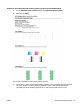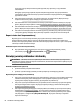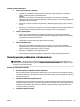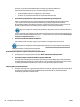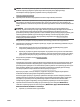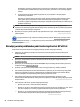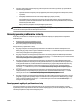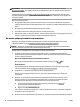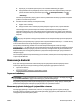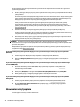User's Guide
WSKAZÓWKA: Możesz odwiedzić stronę internetową pomocy technicznej rmy HP pod adresem
www.hp.com/support , aby uzyskać informacje i narzędzia pomocne przy rozwiązywaniu wielu typowych
problemów z drukarką.
(Windows) Uruchom narzędzie Ekspert drukowania i skanowania HP, aby zdiagnozować i automatycznie
naprawić problemy związane z drukowaniem, skanowaniem i kopiowaniem. Aplikacja nie jest dostępna we
wszystkich językach.
Wykonaj poniższe czynności:
●
W przypadku nawiązywania połączenia przewodowego z siecią podłącz kabel Ethernet, gdy podczas
instalacji oprogramowania zostanie wyświetlony monit, i sprawdź, czy zaświeci wskaźnik Ethernet obok
złącza.
●
Wszystkie połączenia kablowe komputera i drukarki są stabilne.
●
Sieć działa i koncentrator, przełącznik lub router sieciowy jest włączony.
●
(Windows) Sprawdź, czy wszystkie aplikacje, w tym programy antywirusowe, antyszpiegowskie i zapory
sieciowe, są podczas instalacji oprogramowania zamknięte lub wyłączone.
Nie można podłączyć drukarki bezprzewodowo
Upewnij się, że funkcja komunikacji bezprzewodowej w drukarce została już skongurowana. Więcej
informacji znajdziesz w sekcji Konguracja drukarki do komunikacji bezprzewodowej.
UWAGA: Upewnij się, że kabel Ethernet nie jest podłączony do drukarki. Podłączenie do drukarki kabla
Ethernet spowoduje wyłączenie funkcji komunikacji bezprzewodowej.
Spróbuj wykonać następujące kroki, aby podłączyć drukarkę bezprzewodowo.
1. Sprawdź, czy wskaźnik sieci bezprzewodowej (802.11) świeci się. Jeśli niebieski wskaźnik sieci
bezprzewodowej na panelu sterowania drukarki nie świeci się, funkcja komunikacji bezprzewodowej w
drukarce może być wyłączona.
Włączanie funkcji komunikacji bezprzewodowej w drukarce
Aby włączyć funkcje komunikacji bezprzewodowej drukarki, naciśnij przycisk ( Sieć
bezprzewodowa ).
Jeśli niebieska kontrolka sieci bezprzewodowej miga, drukarka nie jest podłączona do sieci. Więcej
informacji znajdziesz w sekcji Konguracja drukarki w sieci bezprzewodowej.
2. Sprawdzanie, czy komputer jest podłączony do sieci bezprzewodowej.
Jeśli nie można podłączyć komputera do sieci, może istnieć problem sprzętowy z routerem lub
komputerem.
3. Sprawdź, czy nie zmieniono adresu IP drukarki. Jeśli adres IP drukarki został zmieniony od czas
pierwszej instalacji, w celu umożliwienia drukowania konieczne będzie uruchomienie narzędzia
Aktualizuj adres IP. Narzędzie to zostało zainstalowane przez oprogramowanie.
a. Uruchom oprogramowanie drukarki. Więcej informacji znajdziesz w sekcji Otwieranie
oprogramowania drukarki HP (Windows).
b. Wybierz narzędzie Aktualizuj adres IP.
Jeśli test się nie powiedzie, przejrzyj raport z testu w poszukiwaniu informacji o sposobie rozwiązania
problemu i uruchom test ponownie.
4. Uruchom test sieci bezprzewodowej, aby upewnić się, że połączenie bezprzewodowe działa prawidłowo.
70 Rozdział 8 Rozwiąż problem PLWW